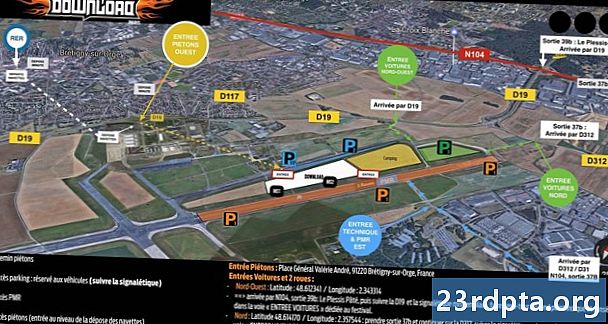
Obsah
- Jak stahovat obrázky z Instagramu - Android
- Jak stahovat obrázky z Instagramu - PC
- Alternativní: Uložte si obrázky na Instagram

Neexistuje žádná nativní možnost stahování obrázků z Instagramu, takže k dokončení úlohy budete muset použít software třetích stran. Níže naleznete dvě metody pro Android a PC.
První z nich je skvělý pro příležitostné uživatele, protože umožňuje stahovat obrázky z Instagramu jeden po druhém bez nutnosti instalace softwaru do zařízení. Druhá metoda vyžaduje aplikaci pro Android / Windows a je lepší volbou, pokud plánujete stahování velkého množství obrázků.
Jak stahovat obrázky z Instagramu - Android
Metoda jedna: DownloadGram
Najděte obrázek Instagramu, který chcete stáhnout do zařízení Android, klepněte na ikonu nad obrázkem (tři svislé tečky) a vyberte „Kopírovat odkaz“. Dalším krokem je návštěva webu DownloadGram, vložení odkazu do textového pole (dlouhý stisk a klepnutí na „Vložit“), klepnutí na „Stáhnout“ následované „Stáhnout obrázek“. Po dokončení stahování se obrázek zobrazí v galerii.
Podrobné pokyny:
- Spusťte na svém zařízení Instagram a najděte obrázek, který chcete stáhnout.
- Klepněte na ikonu nad obrázkem (tři svislé tečky).
- Vyberte možnost „Kopírovat odkaz“.
- Navštivte web DownloadGram na adrese www.downloadgram.com.
- Vložte odkaz do textového pole (dlouhým stisknutím a klepnutím na „Vložit“).
- Klepněte na „Stáhnout“ a poté na „Stáhnout obrázek“.
Metoda dvě: FastSave pro Instagram
Navštivte obchod Google Play a stáhněte si bezplatnou aplikaci FastSave pro Instagram. Dalším krokem je spuštění aplikace, přepnutí na funkci „FastSave Service“ a výběr „Open Instagram“. Poté stačí klepnout na ikonu nad obrázkem, který chcete stáhnout (tři svislé tečky), zvolit „Kopírovat odkaz“ a aplikace automaticky stáhne obrázek. Všechna svá stahování si můžete zobrazit v aplikaci výběrem položky „Moje stahování“ nebo v galerii telefonu.
FastSave for Instagram vám nemusí umožnit stahování více obrázků najednou, ale funguje mnohem rychleji než první metoda. Pokud plánujete stáhnout spoustu obrázků ze sociální sítě, měli byste jít s touto možností.
Pokyny krok za krokem:
- Stáhněte si FastSave pro Instagram z Obchodu Play (je zdarma).
- Spusťte aplikaci, zapněte funkci „FastSave Service“ a klepněte na „Open Instagram“.
- Klepněte na ikonu nad obrázkem, který chcete stáhnout (tři svislé tečky).
- Chcete-li obrázek stáhnout do zařízení, vyberte možnost „Kopírovat odkaz“.
- Zobrazte stažené obrázky ve své galerii nebo v aplikaci FastSave for Instagram.
Jak stahovat obrázky z Instagramu - PC
Metoda jedna: DownloadGram

Web použitý pro stahování obrázků z Instagramu do zařízení Android lze také použít pro váš počítač. Postup je stejně jednoduchý: Najděte obrázek, který chcete stáhnout, klikněte na ikonu „…“ (tři vodorovné tečky), která zobrazí několik možností, a vyberte „Přejít na příspěvek“. Po dokončení zkopírujte adresu URL stránky a vložte ji do textového pole na webu DownloadGram. Zbývá jen kliknout na tlačítko „Stáhnout“, poté na položku „Stáhnout obrázek“ a počkat, až váš počítač udělá magii.
Pokyny krok za krokem:
- Navštivte web Instagramu a najděte obrázek, který chcete stáhnout.
- Klikněte na ikonu „…“ (tři vodorovné tečky), čímž se zobrazí několik možností.
- Vyberte možnost „Přejít na příspěvek“ a zkopírujte adresu URL stránky.
- Navštivte web DownloadGram na adrese www.downloadgram.com.
- Vložte odkaz do textového pole.
- Klepněte na „Stáhnout“ a poté na „Stáhnout obrázek“.
Metoda dvě: Uložit-o-gram

Save-o-gram je způsob, jak postupovat, pokud chcete stahovat více obrázků z Instagramu současně. Chcete-li začít, stáhněte si software z oficiálního webu a otevřete jej, jakmile bude připraven. Poté do textového pole výše zadejte uživatelské jméno, hashtag nebo odkaz, vyberte obrázky, které chcete stáhnout, a klikněte na „Stáhnout vybrané fotografie“ nebo „Stáhnout jako soubor ZIP“. Můžete také vybrat všechny obrázky najednou, abyste ušetřili čas nebo je vytiskli.
Software však můžete používat pouze sedm dní. Poté budete muset vypořádat jednorázový poplatek 9 $, což je dobré pro ty, kteří pravidelně stahují obrázky z Instagramu.
Pokyny krok za krokem:
- Stáhněte si Save-o-gram na www.save-o-gram.com a po instalaci jej otevřete.
- Chcete-li zobrazit obrázky Instagramu, zadejte do textového pole nahoře uživatelské jméno, hashtag nebo odkaz.
- Vyberte obrázky, které chcete stáhnout.
- Klikněte na „Stáhnout vybrané fotografie“ nebo „Stáhnout jako soubor ZIP“.
Alternativní: Uložte si obrázky na Instagram
Pokud chcete pouze uložit obrázky a zobrazit je později, nemusíte je stahovat do svého zařízení - stačí si jen uložit ty, které se vám líbí.
Zde je postup, jak to provést na vašem zařízení Android. Najděte obrázek, který chcete uložit, a klepněte na tlačítko záložky umístěné pod ním. A je to! Chcete-li zobrazit všechny uložené obrázky, zamiřte do svého profilu, klepněte na ikonu nabídky v pravém horním rohu a vyberte možnost „Uloženo“. Proces je na PC více či méně totožný.
Pokyny krok za krokem:
- Spusťte na svém zařízení Instagram a najděte obrázek, který chcete stáhnout.
- Uložte jej klepnutím na tlačítko záložky pod obrázkem.
- Chcete-li zobrazit všechny uložené obrázky, zamiřte do svého profilu, klepněte na ikonu nabídky v pravém horním rohu a vyberte možnost „Uloženo“.
Tam to máte - to jsou nejlepší metody, které můžete použít ke stažení obrázků z Instagramu, i když existuje několik dalších. Který je tvůj oblíbený?














